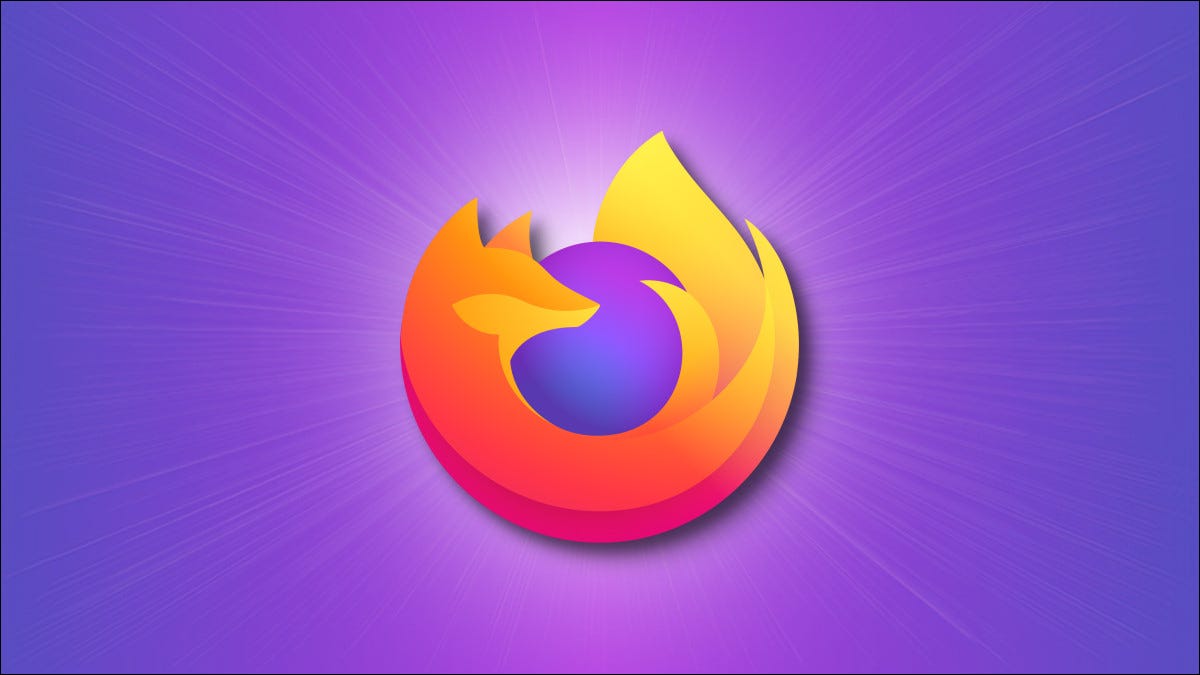
Ya sea que esté buscando hacer una copia de seguridad de sus marcadores o desee importarlos en otro navegador web, primero querrá exportar sus marcadores de Mozilla Firefox. Le mostraremos cómo hacer precisamente eso.
Firefox tiene una opción incorporada para ayudarlo a exportar sus marcadores. Crea un archivo HTML que contiene todos sus marcadores, y luego puede importar este archivo de nuevo a Firefox u otro navegador compatible. También puede ver este archivo HTML en un navegador web, ya que es amigable para los humanos.
Exportar marcadores desde Firefox
Para iniciar el proceso de exportación de marcadores, primero abra Firefox en su computadora . En la esquina superior derecha de Firefox, haga clic en las tres líneas horizontales.
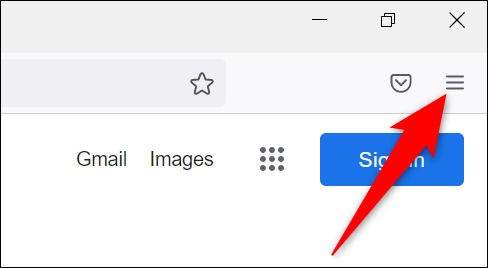
En el menú que se abre, haz clic en «Marcadores».
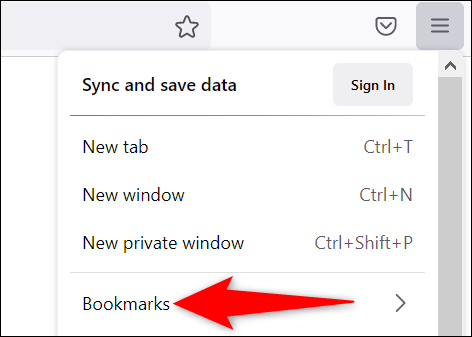
En el menú «Marcadores», en la parte inferior, haga clic en «Administrar marcadores».
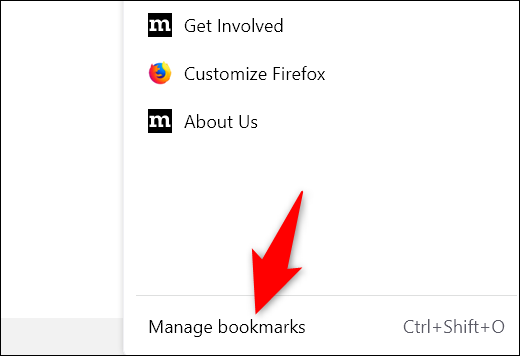
Verá una ventana de «Biblioteca». Aquí, en la parte superior, haga clic en Importar y hacer copia de seguridad> Exportar marcadores a HTML.
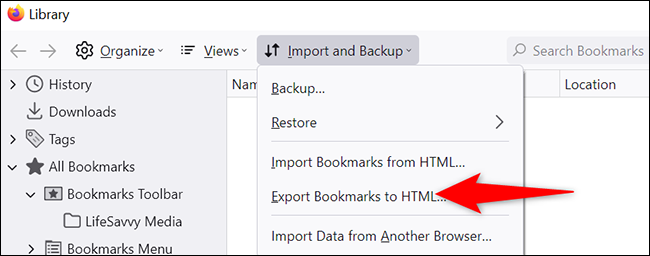
Se abrirá una ventana «Exportar archivo de marcadores». Aquí, seleccione la carpeta para guardar sus marcadores. Opcionalmente, ingrese un nombre personalizado para su archivo de marcadores en el campo «Nombre de archivo». Luego haga clic en «Guardar».
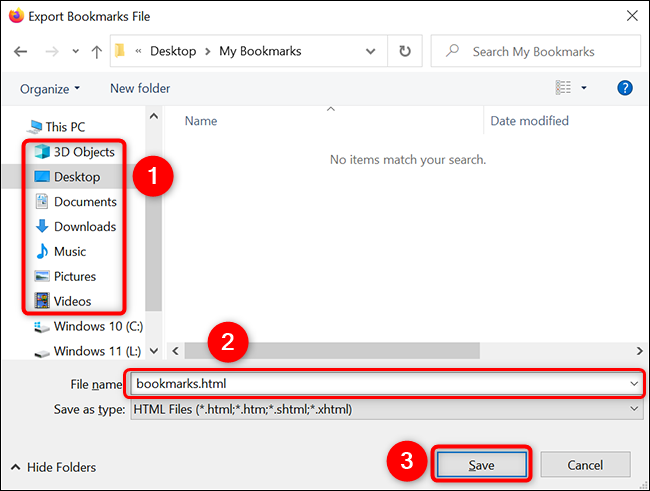
Firefox comenzará a exportar todos sus marcadores a un archivo HTML. Abra la carpeta especificada en su administrador de archivos para ver el archivo de marcadores.
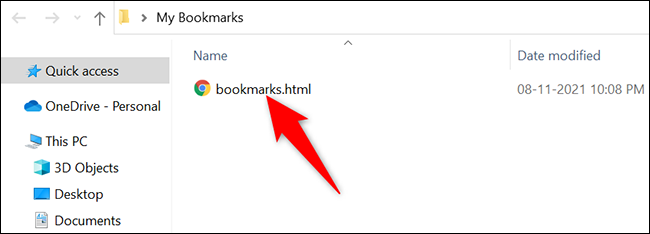
Y así es como puede hacer una copia segura de todos sus marcadores exportándolos a un archivo HTML. ¡Muy útil!
¿Borraste accidentalmente un marcador en Firefox o Chrome? Que no cunda el pánico, hay una manera de recuperar marcadores eliminados en ambos navegadores.


